L'une des choses essentielles pour gérer une activité en ligne réussie est gestion de l'inventaire. Vous devez établir des prévisions pour vous assurer que vos produits les plus populaires sont toujours en stock. Mais qu'en est-il de ceux qui se vendent moins souvent et qui sont parfois en rupture de stock ?
Vous ne voulez certainement pas afficher des produits épuisés en haut de vos collections, ni générer du trafic de campagne vers leurs pages produits.
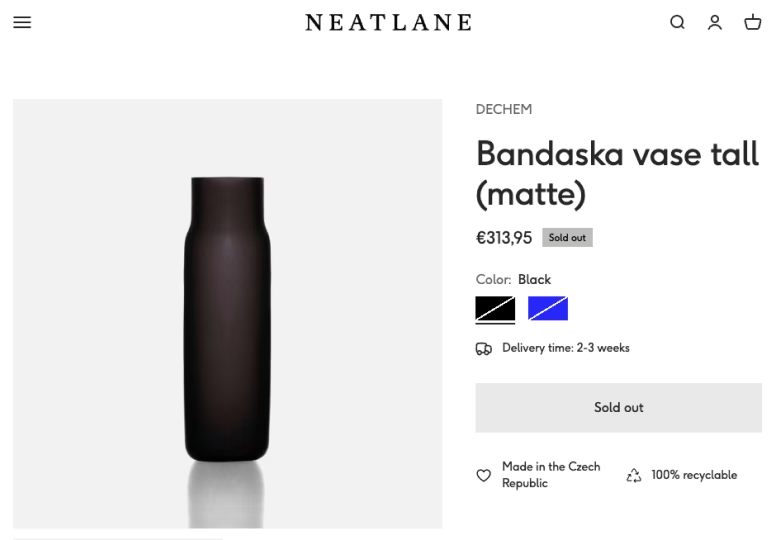
La meilleure façon de gérer les stocks épuisés est de cachez-le entièrement ou au moins placez-le en bas de vos collections. Ce guide explorera la première approche et apprendra comment masquer les produits et leurs variantes.
Option #1 : utiliser une application tierce
Plusieurs applications tierces peuvent vous aider à gérer l'inventaire de votre boutique. Notre recommandation est une application appelée Nada : Sort & Hide En rupture de stock.
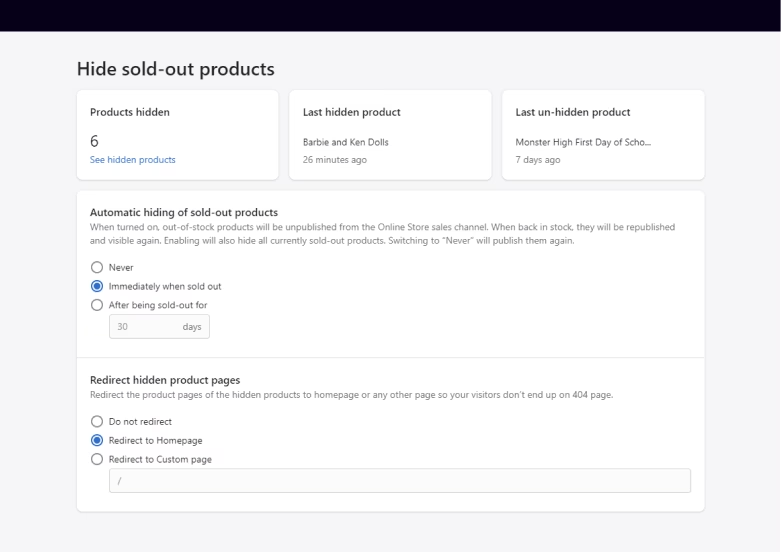
Nada : Sort & Hide En rupture de stock masque automatiquement les produits épuisés en les dépubliant du canal de vente de la boutique en ligne. Mais il les remet également automatiquement en ligne lorsqu'ils sont disponibles. En plus de cela, il crée des redirections, il n'y a donc pas d'erreur 404. Cela supprime donc essentiellement les inconvénients des options #2, #3 et #5.
L'application commence à 4,99$ par mois et vous pouvez profiter d'un essai gratuit de 7 jours.
Autres applications à essayer :
Pour plus d'options, consultez la liste des meilleurs Applications Shopify pour masquer les produits épuisés.
Option #2 : Dépublier le produit sur le (s) canal (s) de vente
Le moyen le plus simple de masquer le produit dans votre boutique Shopify est probablement de le dépublier depuis un canal de vente particulier. Dans le cas d'une boutique en ligne, le nom de la chaîne par défaut est Boutique en ligne (étonnamment).
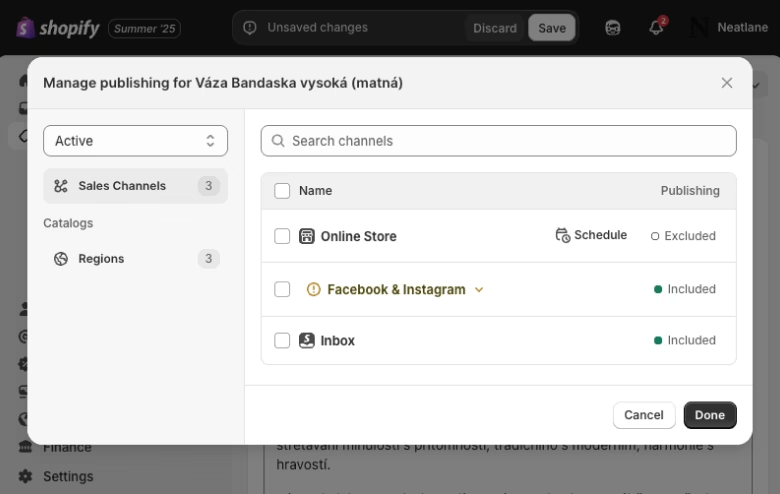
Pour annuler la publication du produit du canal de vente, procédez comme suit :
- Accédez à votre catalogue de produits et ouvrez les détails d'un produit en particulier
- Dans le coin supérieur droit, cliquez sur Gérer dans la section CANAUX DE VENTE ET APPLICATIONS
- Décochez la chaîne souhaitée, cliquez sur Terminé, et Enregistrer
- Et le produit est caché et personne ne peut plus l'acheter
En plus de masquer le produit dans la vitrine, il sera également masqué lors d'une recherche sur le site.
Cependant, vous devez garder à l'esprit que inconvénients qui sont :
- Renvoi d'une erreur 404 sur la page du produit (Google n'aime pas du tout ça !). Il peut être résolu via des redirections personnalisées
- Cela peut prendre beaucoup de temps dans le cas de dizaines de produits que vous devez dépublier et republier à nouveau. L'importation et l'exportation de produits peuvent vous faire gagner beaucoup de temps
Option #3 : définir le statut du produit sur brouillon
Elle est similaire à l'option #1 à la différence qu'une fois que le produit est configuré comme brouillon, il n'est pas visible et n'est pas achetable sur tous les canaux. Les inconvénients sont les mêmes.

Pour définir le statut du produit sur Brouillon, procédez comme suit :
- Accédez à votre catalogue de produits et ouvrez les détails d'un produit en particulier
- Dans le coin supérieur droit, dans le État section, cliquez sur Actif menu déroulant et modifiez-le en Brouillon
- Cliquez sur Enregistrer, et le produit est caché partout
Option #4 : définir des règles de collecte automatique
Si vous utilisez des collections automatiques, vous pouvez ajouter une condition pour n'afficher que les produits en stock. Les avantages significatifs par rapport aux deux méthodes précédentes sont les suivants :
- Aucune erreur 404 (les pages produits sont toujours accessibles via des liens directs)
- Pas de travail manuel, tout est automatique et le produit sera visible dès qu'il sera de nouveau disponible
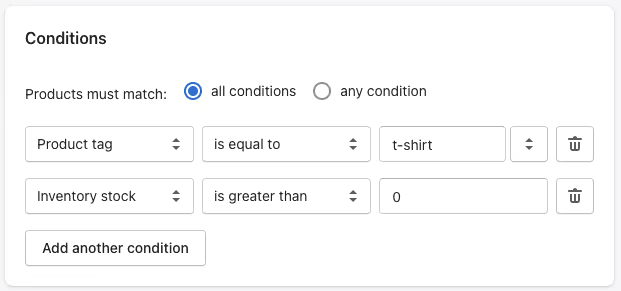
Pour définir l'état du stock, procédez comme suit :
- Accédez à l'interface administrateur de votre boutique Shopify > Produits > Collections
- Sélectionnez une collection particulière, puis dans la section Conditions cliquez sur Ajouter une autre condition. Si tu ne vois pas Conditions section qui signifie que la collecte n'est pas automatique, mais manuelle
- Dans la liste déroulante, sélectionnez Stock d'inventaire + est supérieur à + 0
- Cliquez sur Enregistrer et c'est tout. Le produit ne sera plus visible sur les pages de votre collection (c'est-à-dire yourstore.com/collections)
L'inconvénient est qu'il ne fonctionne pas avec les collections manuelles et qu'il ne s'applique pas à la recherche sur le site.
Option #5 : créer des règles automatiques dans Shopify Flow
Shopify Flow est une application d'automatisation développée par Shopify qui vous permet de créer des flux de travail simples en utilisant les règles SI, ALORS et SINON. Il fonctionne de la même manière que Zapier ou Make. Une fois que vous avez ajouté l'application à votre boutique, vous pouvez commencer à créer vos propres flux de travail, ou vous pouvez parcourir la collection publique qui compte plus de 160 flux partagés. Pour masquer et republier des produits, le flux s'appelle »Masquer et republier les produits en fonction du niveau de stock«.
Le principal avantage est l'automatisation et la personnalisation. Mais le masquage du produit se fait sans redirection, donc tout visiteur de la page produit obtiendra un Erreur 404.
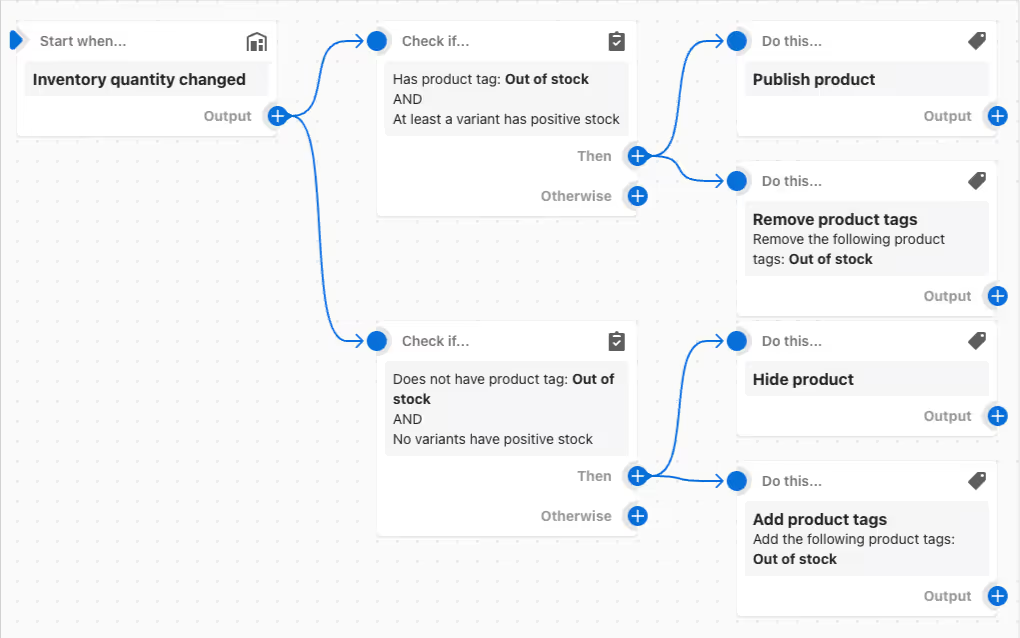
Heureusement, Shopify Flow est désormais disponible pour tous les marchands Shopify, y compris ceux qui utilisent Forfait Shopify Basic.
Bonus : masquer uniquement les variantes épuisées
Le défi est de savoir comment masquer uniquement une variante particulière sur la page du produit, et non un produit complet. Malheureusement, toutes les options ci-dessus ne fonctionnent que lorsque l'ensemble du produit est épuisé (c'est-à-dire toutes ses variantes).
Cela ne fonctionne pas si vous souhaitez masquer une variante particulière dans un sélecteur sur la page de votre produit. La plateforme Shopify ne permet pas de dépublier une variante de produit ou de la définir comme brouillon.
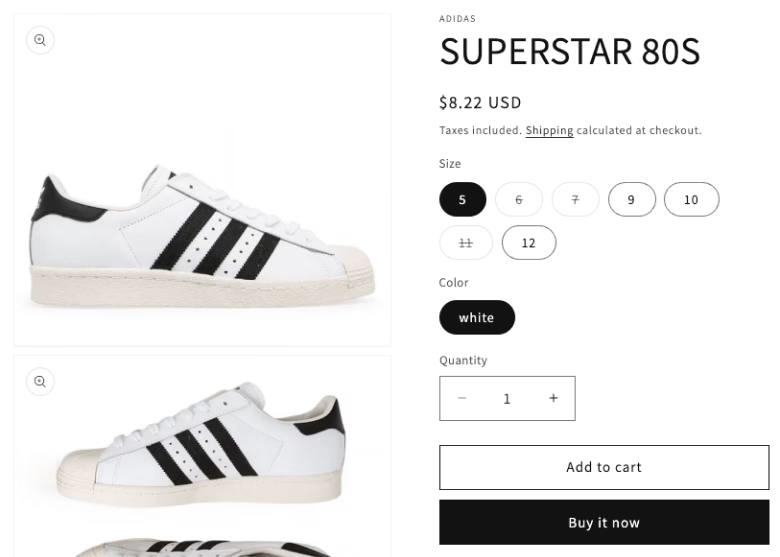
Masquer les variantes épuisées du thème Dawn
Si vous utilisez Dawn (ou thème 2.0 similaire), vous avez de la chance car vous pouvez masquer la variante épuisée en utilisant un peu de CSS personnalisé.
- Accédez à l'administration de votre boutique > Boutique en ligne > Thèmes > Personnalisez
- Accédez au modèle de page détaillée du produit et sélectionnez le bloc « Informations sur le produit » dans le menu du modèle de gauche
- Faites défiler la page jusqu'à CSS personnalisé et ajoutez le code suivant :
.product-form__input .disabled + label {
display: none;
}Le résultat devrait ressembler à ceci.
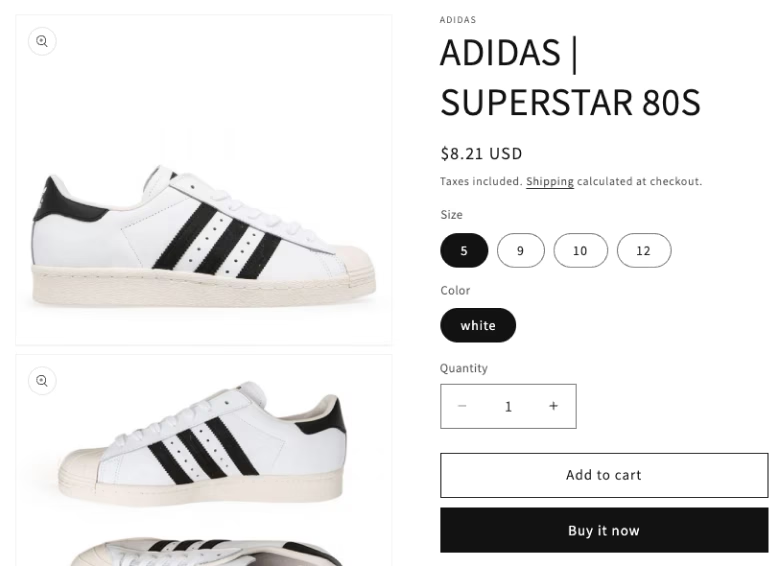
Masquer les variantes épuisées sur le thème Horizon
Si vous utilisez un thème moderne comme Horizon annoncé lors du Éditions Été 2025, le CSS personnalisé ne fonctionnera malheureusement pas car les variantes épuisées n'ont pas de classe CSS.
Vous devrez donc modifier le code liquide de votre thème, ce qui nécessite quelques connaissances techniques.
- Accédez à l'administration de votre boutique > Boutique en ligne > Thèmes > ... > Modifier le code
- Recherchez un fichier appelé « variant-main-picker.liquid »
- Trouvez l'<label>élément et insérez la condition {% if product_option_value.available %} au-dessus
- Trouvez l'élément de fermeture</label> et insérez {% endif %} en dessous
Votre code devrait ressembler à ceci.
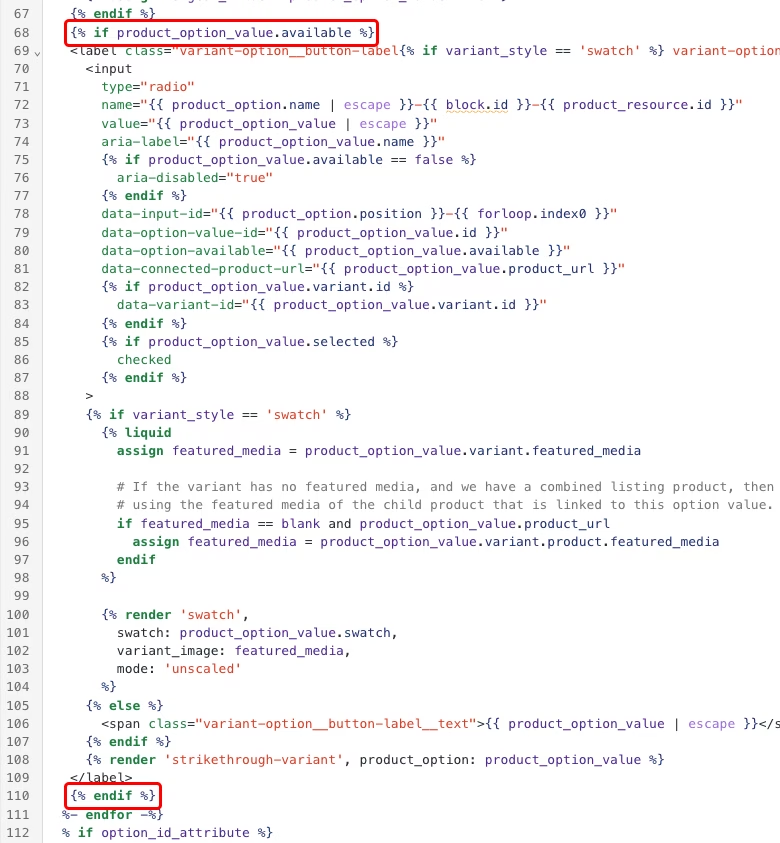
La condition fera en sorte que si la variante n'est pas disponible à la vente, elle ne soit pas affichée sur la page détaillée du produit.
Si vous n'êtes pas en mesure d'ajuster vous-même le CSS personnalisé ou si vous utilisez un autre thème, n'hésitez pas à nous contacter, et notre équipe de l'agence Je me ferai un plaisir de l'examiner.

















